عند التنقل في مجلدات مختلفة في ملفالمستكشف ، لا تحصل على مسار المجلد الكامل في شريط الموقع. عادة ، سترى مسارًا يبدأ بهذا الكمبيوتر. سيكون حرف محرك الأقراص مرئيًا ولكن فقط في حالة عدم التنقل في محرك أقراص Windows. إذا كنت تفضل رؤية المسار الكامل للمجلد في File Explorer ، فيجب عليك تثبيت تطبيق شعبي للجزء الثالث يسمى Classic Shell.
قذيفة الكلاسيكية هي في الواقع أربعة تطبيقات مختلفة في واحد. التطبيق الأكثر شيوعًا هو قائمة Classic Start ، ولكن إذا كنت لا تريد استخدام التطبيقات الأخرى ، فيمكنك إلغاء الاشتراك منها وتثبيتها ببساطة مستكشف الكلاسيكية.
مسار المجلد في مستكشف الملفات
من الجيد إغلاق كل مستكشف الملفاتويندوز قبل تثبيت هذا التطبيق. قم بتنزيل وتثبيت Classic Explorer. سيتم تشغيله افتراضيًا وسترى أيقونات جديدة تظهر أعلى شريط الموقع في File Explorer. انقر أيقونة صدف الأزرق وحدد خيار الإعدادات في القائمة.
بشكل افتراضي ، يمكنك فقط الحصول على الإعدادات الأساسية. في علامة تبويب "الإعدادات الأساسية" ، قم بتمكين خيارات "تعطيل فتات الخبز" ، وانقر فوق "موافق". ستتلقى مطالبة تخبرك بأنه سيتم تطبيق التغييرات على أي نوافذ جديدة من مستكشف الملفات تفتحها.

يمكنك رؤية مسار المجلد الكامل في لقطة الشاشة أدناه.
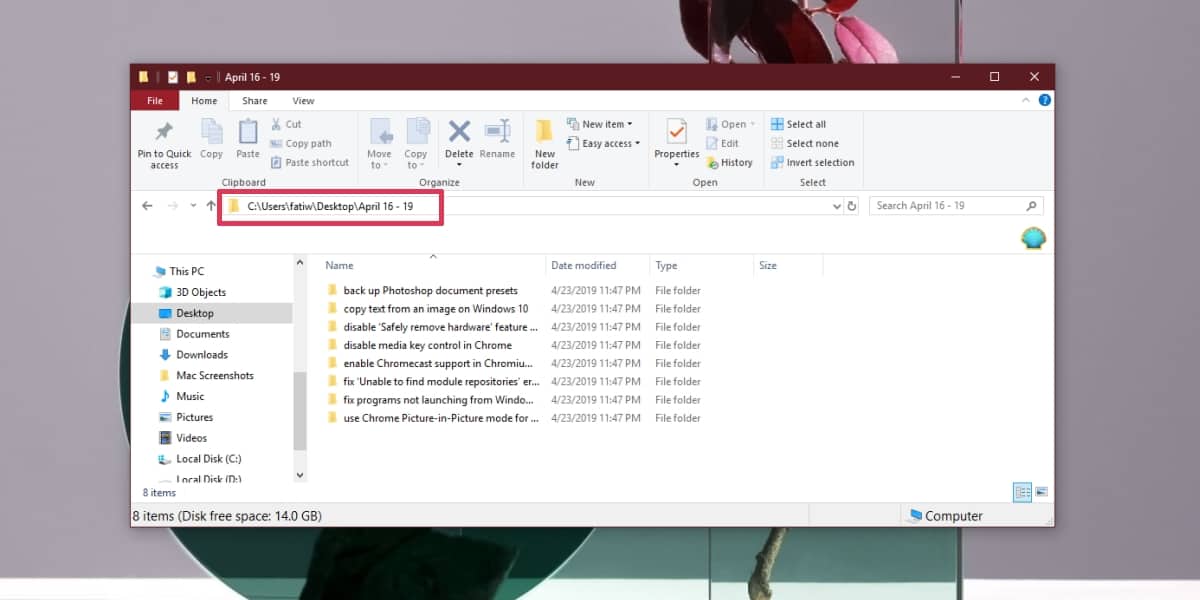
إذا قمت بتغيير الإعدادات فقط على Basicعلامة تبويب "الإعدادات" ، ربما تشاهد أزرارًا إضافية بجوار زر Classic Shell. للتخلص من تلك الأزرار الأخرى ، تحتاج إلى الوصول إلى إعدادات Classic Shell وهذه المرة ، حدد الخيار Show all settings.
بمجرد أن تصبح كل علامة تبويب الإعدادات مرئية ، انتقل إلىعلامة التبويب أزرار شريط الأدوات. حدد عنصرًا في العمود على اليسار ، وانقر فوقه بزر الماوس الأيمن ، وحدد خيار الإزالة في قائمة السياق. كرر هذا لجميع العناصر التي تريد إزالتها ، ثم انقر فوق موافق. مرة أخرى ، سيتم تطبيق التغييرات على جميع إطارات File Explorer التي تفتحها بعد تطبيق التغيير.
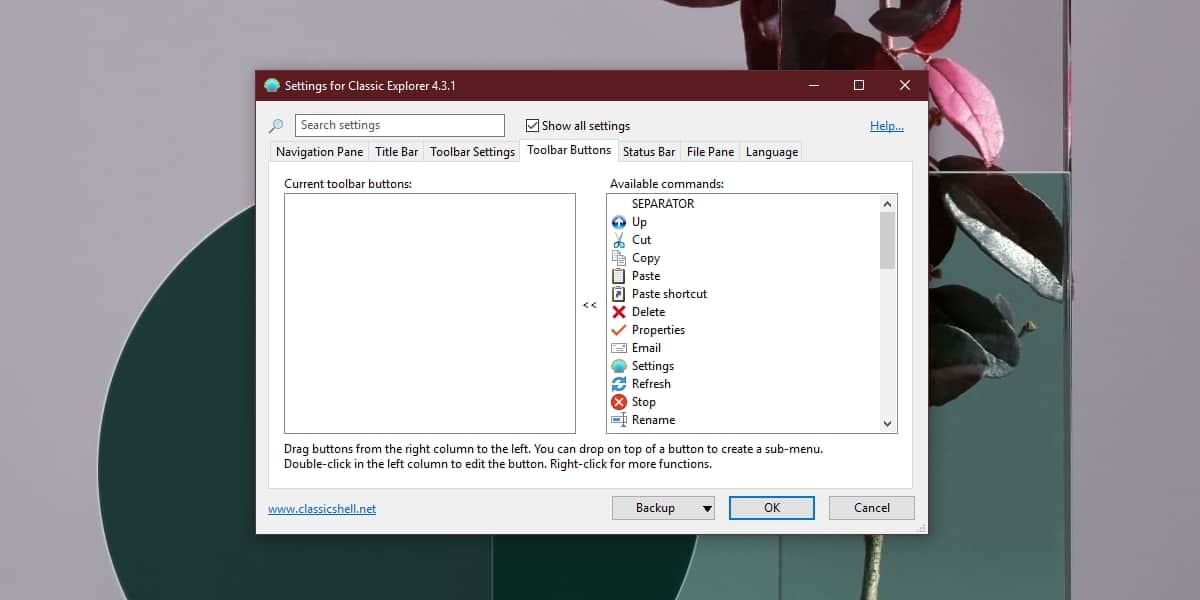
لا يعرض لك مستكشف الملفات دائمًاأكمل المسار إلى مجلد إذا كنت تتصفح محرك أقراص Windows. سوف تتجاهل حرف محرك الأقراص ومجلد المستخدم الخاص بك. سيؤدي النقر داخل شريط الموقع إلى الكشف عن المسار ولكن مرة أخرى ، سيتم حذف محرك الأقراص ومجلد المستخدم. إنه لأمر مخز أن يقوم المستخدمون بتثبيت تطبيق للحصول على المسار الكامل.
إذا كنت لا تحتاج إلى رؤية المسار الكامل في الملفالمستكشف ، وتحتاج فقط لنسخه ، يمكنك القيام بذلك دون التطبيق. كل ما عليك فعله هو الضغط على مفتاح Shift والنقر بزر الماوس الأيمن على مجلد أو ملف. سيكون هناك خيار نسخ كمسار في قائمة السياق.













تعليقات